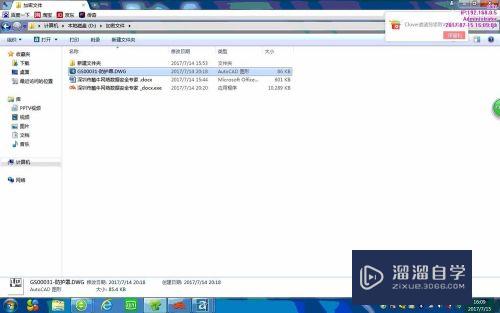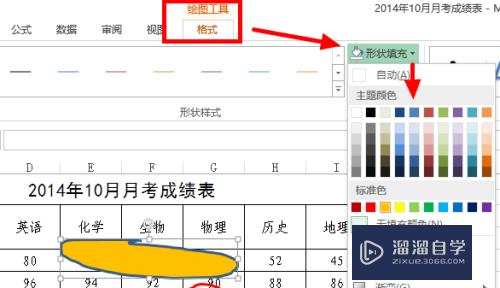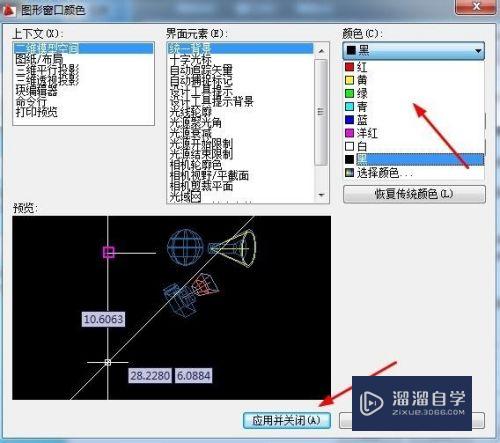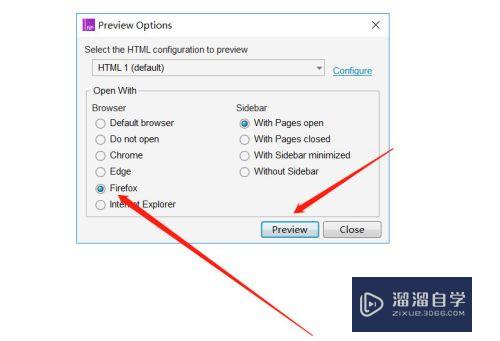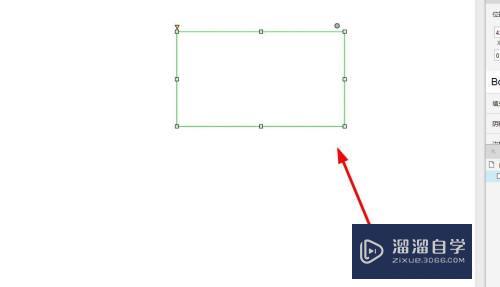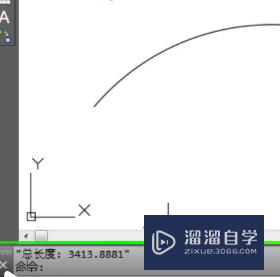怎么在PS中放大图片(怎么在ps中放大图片的部分)优质
有时候用网络上找的照片太小。怎么来放大图片呢!可以用PS里的图像大小来放大图片。这里用的PS是Photoshop CC非常新的版本。越新的版本功能越多也就越强大!当然版本不同一些地方就不相同请注意一下。

工具/软件
硬件型号:小米 RedmiBookPro 14
系统版本:Windows7
所需软件:PS CS6
方法/步骤
第1步
首先打开ps软件。把要放大的图片拖拽到ps软件上。ps会打开图片。
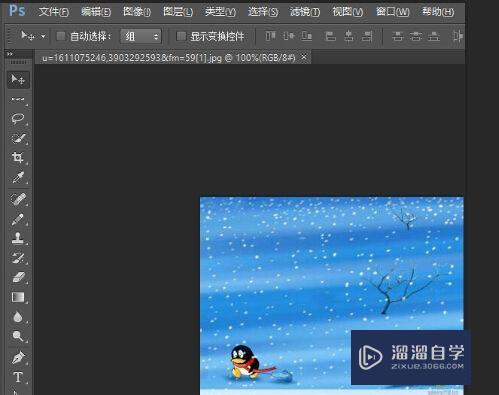
第2步
这张图片大小(宽度350像素-高度262像素)。那么选择主菜单上的‘图像’在弹出的选择框里选择‘图像大小’。如图。
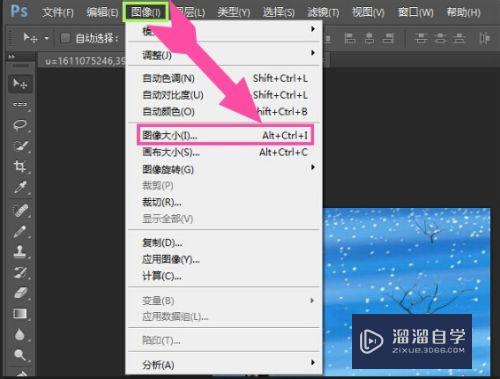
第3步
点击‘图像大小’后弹出对话框。在对话框里的高度350的像素后的下拉框点击。选择百分比。
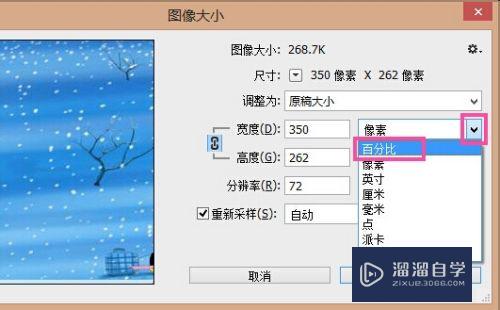
第4步
当然直接使用像素调整大小。这样比较精准。高度输入150%宽度也会自动输入150%。因为锁定了比例。可以点击前面的锁解开。
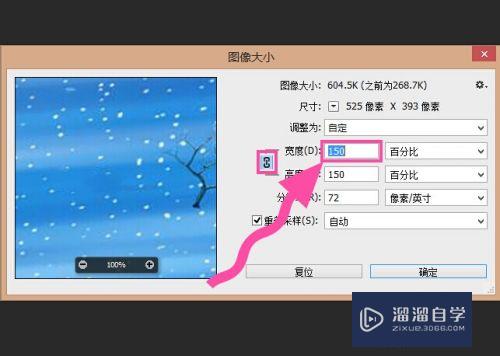
第5步
点击确认后。图片的大小也就变大了。当然ps里用这个放大后保存后也是这个大小了。和放大工具不相同。放大工具只是显示放大。

以上关于“怎么在PS中放大图片(怎么在ps中放大图片的部分)”的内容小渲今天就介绍到这里。希望这篇文章能够帮助到小伙伴们解决问题。如果觉得教程不详细的话。可以在本站搜索相关的教程学习哦!
更多精选教程文章推荐
以上是由资深渲染大师 小渲 整理编辑的,如果觉得对你有帮助,可以收藏或分享给身边的人
本文标题:怎么在PS中放大图片(怎么在ps中放大图片的部分)
本文地址:http://www.hszkedu.com/65016.html ,转载请注明来源:云渲染教程网
友情提示:本站内容均为网友发布,并不代表本站立场,如果本站的信息无意侵犯了您的版权,请联系我们及时处理,分享目的仅供大家学习与参考,不代表云渲染农场的立场!
本文地址:http://www.hszkedu.com/65016.html ,转载请注明来源:云渲染教程网
友情提示:本站内容均为网友发布,并不代表本站立场,如果本站的信息无意侵犯了您的版权,请联系我们及时处理,分享目的仅供大家学习与参考,不代表云渲染农场的立场!